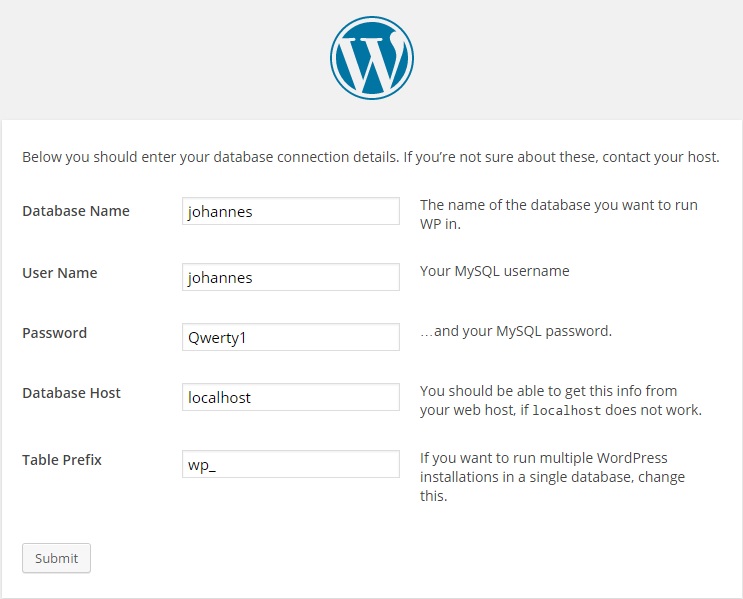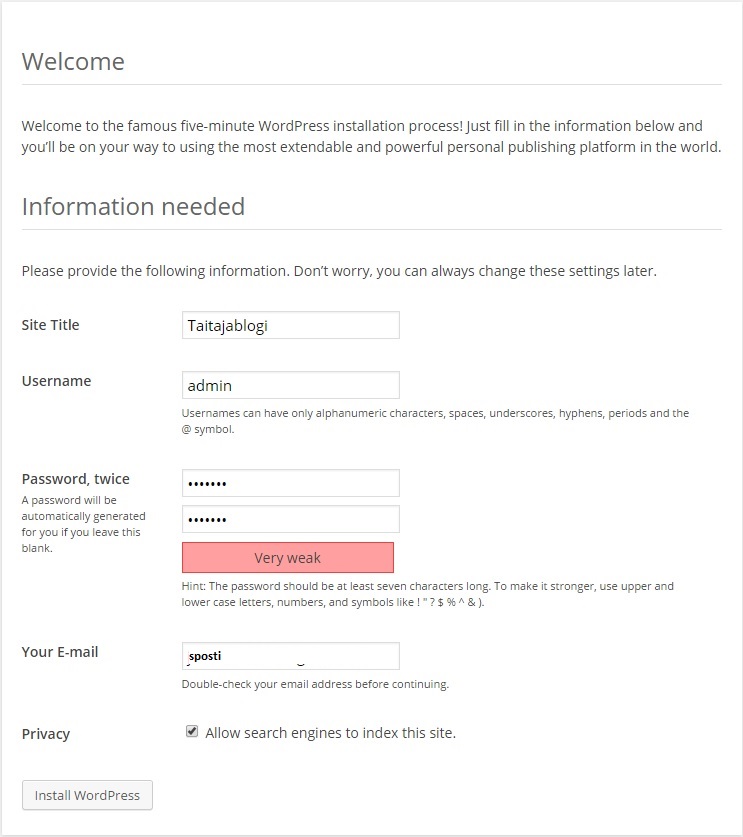Ero sivun ”Wordpress” versioiden välillä
| Rivi 53: | Rivi 53: | ||
Sitten vain ''Install WordPress'' | Sitten vain ''Install WordPress'' | ||
| + | |||
| + | Nyt blogi on valmis. Osoitteesta ''http://palvelimeniposoite/~johannes/wordpress/wp-admin/'' löytyy hallinta paneeli ja ''http://palvelimeniposoite/~johannes/wordpress/'' itse sivusto | ||
Versio 30. syyskuuta 2014 kello 07.35
WordPress on ilmainen ja avoimen lähdekoodiin bloggaus työkalu, joka vaatii apachen, php5 ja mysql
Asennus
Asennetaan ensin LAMP (linux, apache2, php5, mysql). Asennetaan myös phpmyadmin ellei sitten halua vääntää myslijutut kuntoon komentoriviltä.
aptitude install apache2 php5 mysql-server phpmyadmin
Annetaan mieleiset salasanat niitä kysyttäessä
Sitten mennään osoitteeseen tähänpalvelimeniposoite/phpmyadmin ja sieltä privileges -> add a new user ja valitaan oikea käyttäjänimi, host (local) ja salasana. Minä valitsin vielä Create database with same name and grant all privileges, sitten vain tehdään käyttäjä
Minä haluan wordpressin käyttäjälle johannes. Tehdään siis userdirin avulla johannekselle omat kotisivut kansio /home hakemistoon
a2enmod userdir
service apache2 reload
mkdir /home/johannes/public_html
Nyt haetaan wordpress paketti
cd /home/johannes/public_html/ wget https://wordpress.org/latest.tar.gz tar -zxvf latest.tar.gz ls
Ls komennon avulla wordpress kansio pitäisi nyt näkyä.
Tässä vaiheessa kun yrität mennä http://omaosoite/~johannes/wordpress/ törmäät todennäköisesti ongelmaan: php ei näy. Se johtuu siitä että php5 moduulin konffeissa on estetty php5 userdir kansioissa. Korjataan asia
nano /etc/apache2/mods-enabled/php5.conf
Kommentoidaan alla näkyvä rivi
# php_admin_value engine Off
service apache2 reload
Nyt pitäisi näyttää paremmalta :) Tiedot oikein: (eli käyttäjä ja tietokanta minkä loimme phpmyadminilla)
Nyt tulee joku herjaus, mutta hätä ei ole tämän näköinen. Luo konffitiedosto ja kopioi teksti sinne
nano /home/johannes/public_html/wordpress/wp-config.php
Kopioi siis selaimessa näkyvä teksti tuohon tiedostoon, tallenna ja valitse sitten Run the Install
Sitten vain Install WordPress
Nyt blogi on valmis. Osoitteesta http://palvelimeniposoite/~johannes/wordpress/wp-admin/ löytyy hallinta paneeli ja http://palvelimeniposoite/~johannes/wordpress/ itse sivusto